
Таблетыг харгалзан үзсэн бөгөөд бүр илүү их зүйлийг харгалзан үзэх бөгөөд энэ нь Apple-ийн Iphone IPAD, IOS-ийн төхөөрөмжийг ажиллуулж байгаа ухаалаг гар утас, IOS-ийн IOS төхөөрөмжийг ашиглан алсын компьютерийн менежментийг ашиглан энэ төхөөрөмжийг ашиглан энэ төхөөрөмжийг ашиглан бараг бүх ажлын байр юм. санаа. Зарим нь наалдах сонирхолтой байх болно (жишээлбэл, таблет дээр таблет дээр бүрэн фотошоп ашиглаж болно), таблет дээр таблет ашиглан таблет ашиглан тодорхой ажил гүйцэтгэх боломжтой. Алсын зайнаас Wi-Fi ба 3G, 3G-д хоёуланг нь хооронд нь холбож, гэхдээ сүүлийн үед энэ нь буурч болно. Доор дурдуулсан Teamwiewiewer-аас гадна, дор тайлбарласандаа та бусад зорилгоор алсын систем, алсын системүүд, алсын техникийн ширээний сонгон шалгарахад бас бусад багажхан компьютер ашиглан ашиглах боломжтой.
Android болон IOS-д TeamViewer татаж авах
Android болон Apple IOS MOBILE-д ашиглахаар төлөвлөсөн төхөөрөмжийн алсын удирдлагатай хөтөлбөрт зориулсан програмууд эдгээр платформууд болон AppStore-д үнэгүй татаж авах боломжтой. Зүгээр л "TeamViewer" хайлтыг оруулна уу, та үүнийг амархан олох бөгөөд та үүнийг амархан олох бөгөөд та утсаа эсвэл таблет руу татаж авах боломжтой. Хэд хэдэн өөр багийн үзүүлэгчийн бүтээгдэхүүн байдаг гэдгийг санаарай. Бид "TeamViewer - алсын зайнаас нэвтрэх эрхийг сонирхож байна.
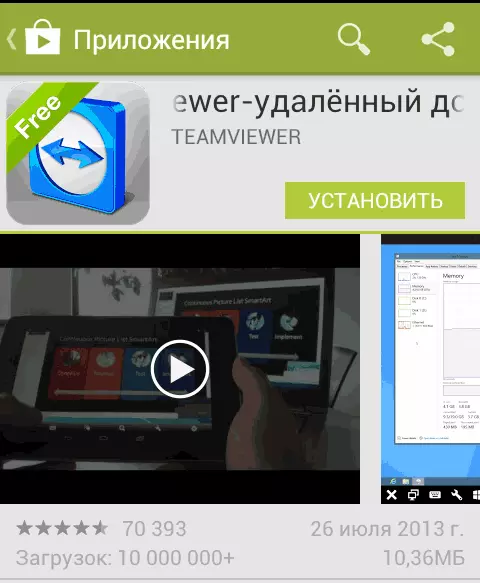
TeamViewer-ийг турших.
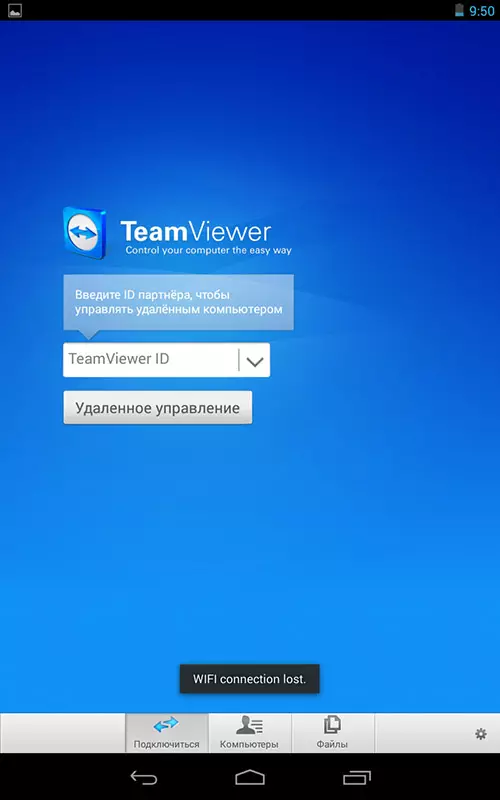
Android-ийн анхны TeamViewer дэлгэц
Эхэндээ интерфэйс, програмын чадварыг шалгахын тулд компьютер дээрээ ямар нэгэн зүйлийг суулгах шаардлагагүй. Та TeamViewer-ийг утсаар эсвэл таблет дээрээ ажиллуулж, TeamViewer-д, TeamViewer ID талбарт 12345 дугаар, энэ програмын сешнийг алсаас уншиж өгнө үү компьютерийг удирдах.

Жагсаалын цонхны хуралдааны холболт
TeamViewer утсан эсвэл таблетаас алслагдсан компьютерийн хяналт
TeefViewer-ийг бүрэн ашиглахын тулд та үүнийг алсаас холбодог компьютер дээр суулгах хэрэгтэй. Үүнийг хэрхэн яаж хийх талаар би TeamViewer ашиглан компьютерийн алсын удирдлага дахь дэлгэрэнгүй мэдээллийг нарийвчлан бичсэн. TeamViewer-ийн хурдан дэмжлэгийг суулгахад хангалттай, гэхдээ миний бодлоор, энэ нь таны компьютерийн бүрэн үнэгүй хувилбарыг тохируулах нь илүү дээр юм. PC-ийг идэвхжүүлсэн бөгөөд интернетэд холбогдсон байгаа эсэхийг

Алсын компьютерийг удирдахдаа ашиглах дохио зангаа
Компьютер дээрээ шаардлагатай програм хангамжаа суулгасны дараа TeamViewer-ийг гар утасны төхөөрөмж дээрээ ажиллуулаад ID-г оруулна уу, дараа нь алсын удирдлага руу оруулна уу. Нууц үг шаардах, компьютер дээрх програмыг автоматаар үүсгэсэн нууц үгийг автоматаар үүсгэж, эсвэл "хяналтгүй нэвтрэх эрхийг тохируулах үед таны суулгасан нууц үгийг тодорхойлно уу. Холболтын дараа төхөөрөмжийн дэлгэц дээрх дохио ашиглах эхний зааврыг үзэх бөгөөд таблет эсвэл утсан дээрээ компьютерийн компьютерийн ширээний компьютер.

Миний таблет нь Windows 8-тай зөөврийн компьютертэй холбогдсон
Дамжуулж, зөвхөн зураг биш, гэхдээ бас сонсогдож байна.
Mobiewner дээр TeamView Pand-ийн доод талд байгаа товчийг ашиглан гар утас руу залгаж, компьютерийн хяналтын системийг өөрчилж, эсвэл энэ үйлдлийн системд холбогдсон тохиолдолд Windows-ийн 8-т тусгасан дохиоллыг ашиглахын тулд CONEPLONT-ийн 8-т шилжиж, эсвэл COMPATE CONTION-д БИДНИЙ ЗУРАГ БОЛОМЖТОЙ БОЛОМЖТОЙ БОЛОМЖТОЙ. Түлхүүр хосолсон, жижиг утасны дэлгэцэнд ашиглахын тулд товчлуурыг алсаас дахин асааж, том утсыг томилох боломжтой.

Android-д Fielviewer-д файлуудыг дамжуулах
Компьютерийг шууд хянаж байхаас гадна та компьютер болон утсаар хоёр чиглэлд файл дамжуулах боломжтой. Үүнийг хийхийн тулд ID-г оруулахын тулд Доод талд нь "Файл" -г сонгоно уу. Хөтөлбөрт файлуудтай ажиллахдаа хоёр дэлгэц хэрэглэгддэг, алсын компьютерийн файлын системийг илэрхийлж байгаа нь файлыг хуулж болно.
Үнэндээ Android эсвэл IOS-ийг ашиглах нь Android эсвэл IOS-ийг ашиглах нь шинэхэн хэрэглэгчдэд зориулсан зарим хүндрэлийг төлөөлдөг бөгөөд энэ нь шинэхэн хэрэглэгчдэд зориулсан туршилтыг илэрхийлдэггүй бөгөөд энэ хөтөлбөрт хамрагдахыг хориглодог.
